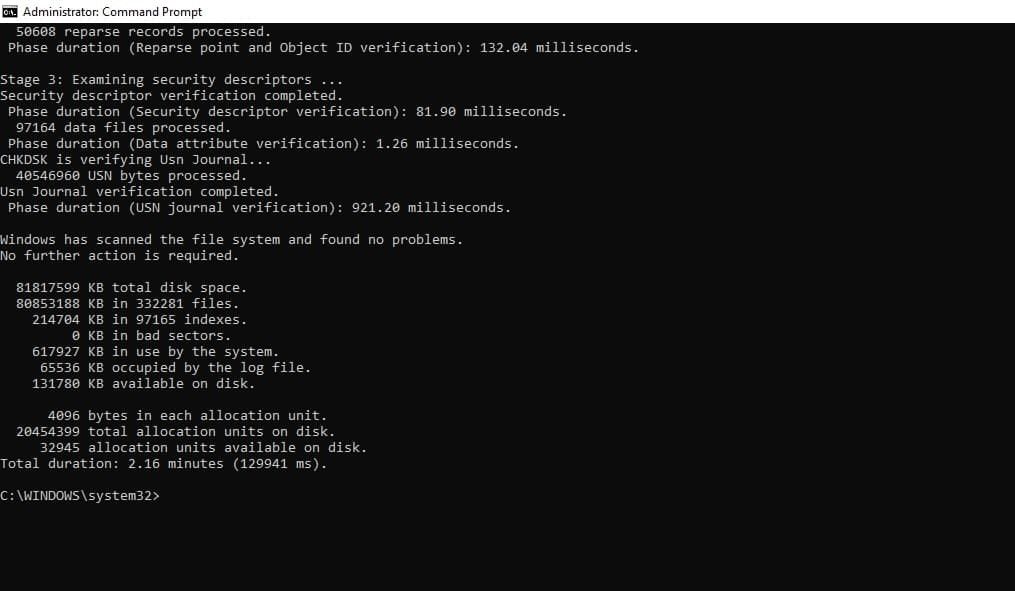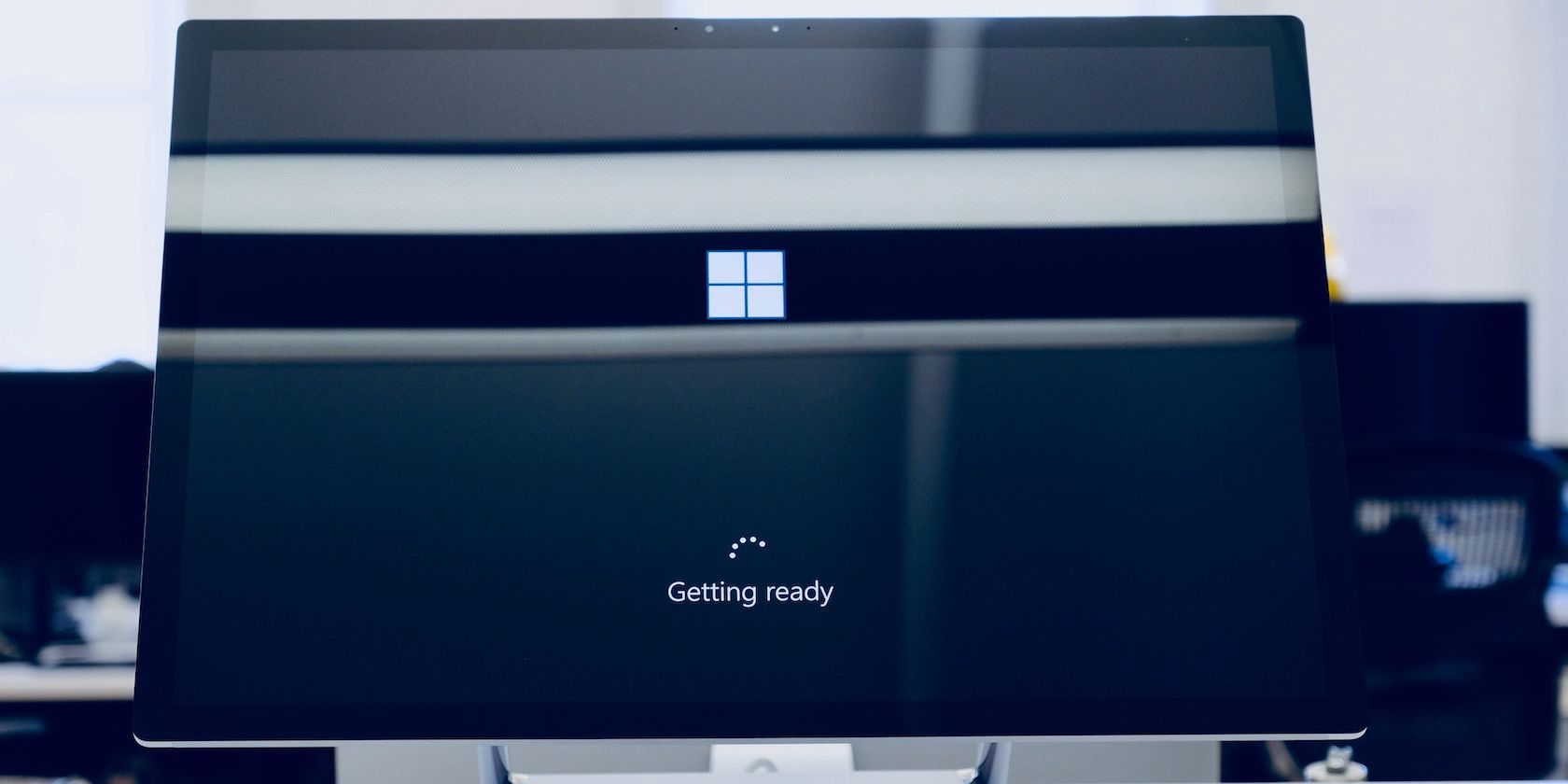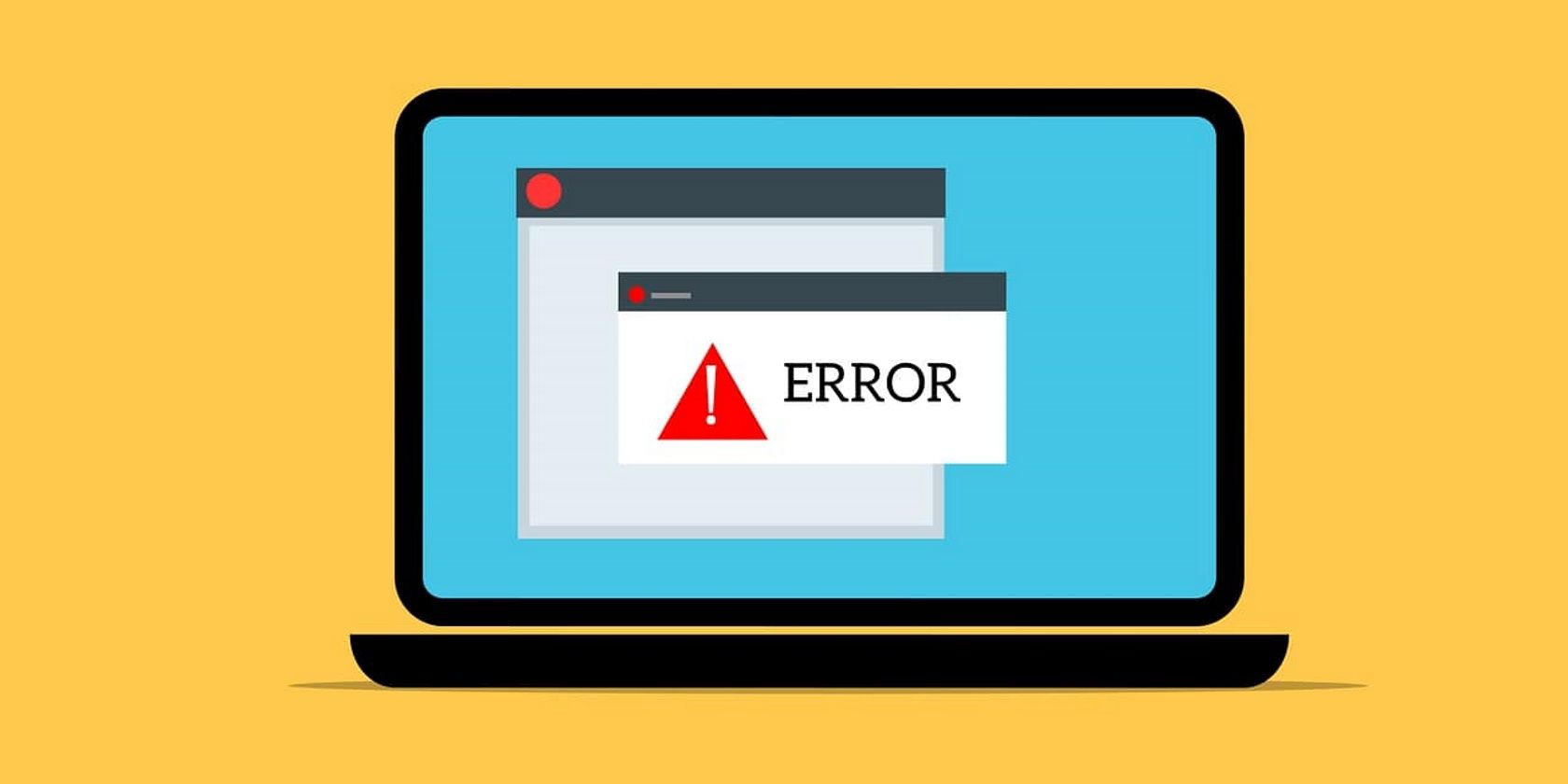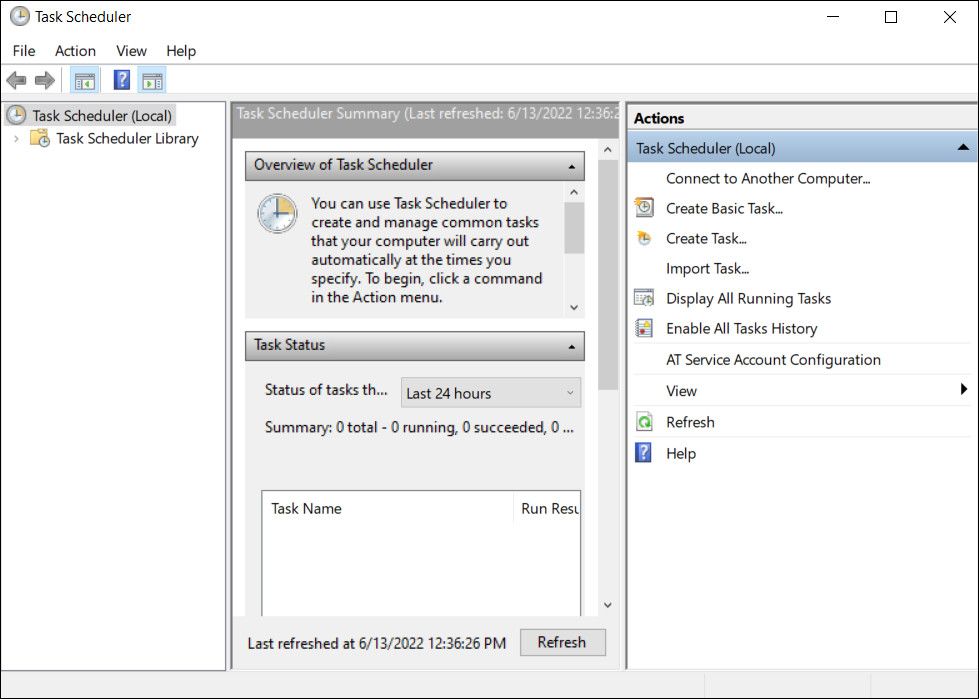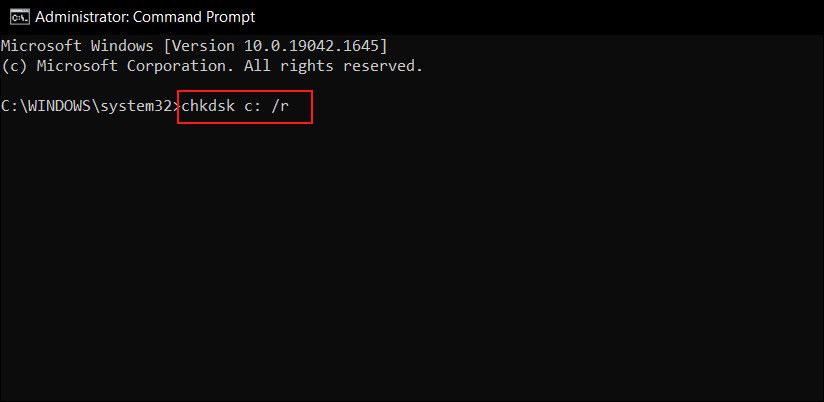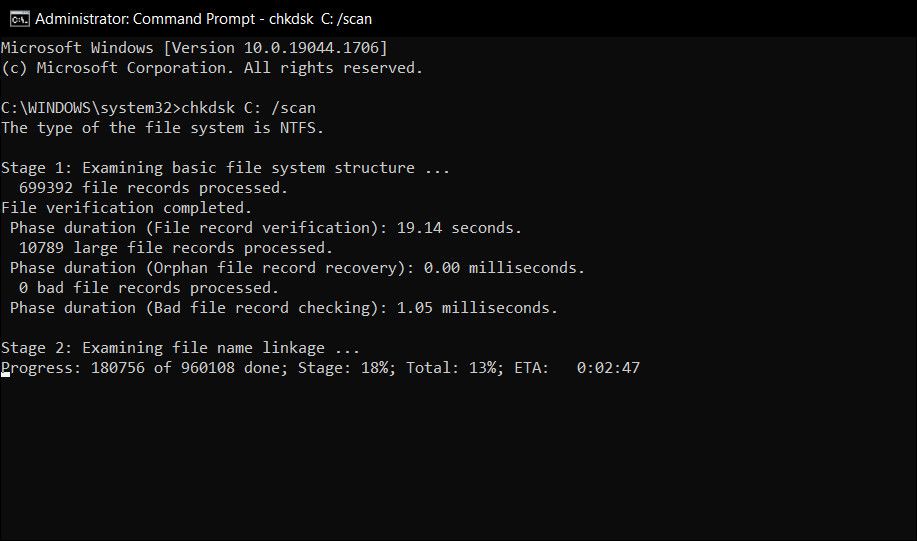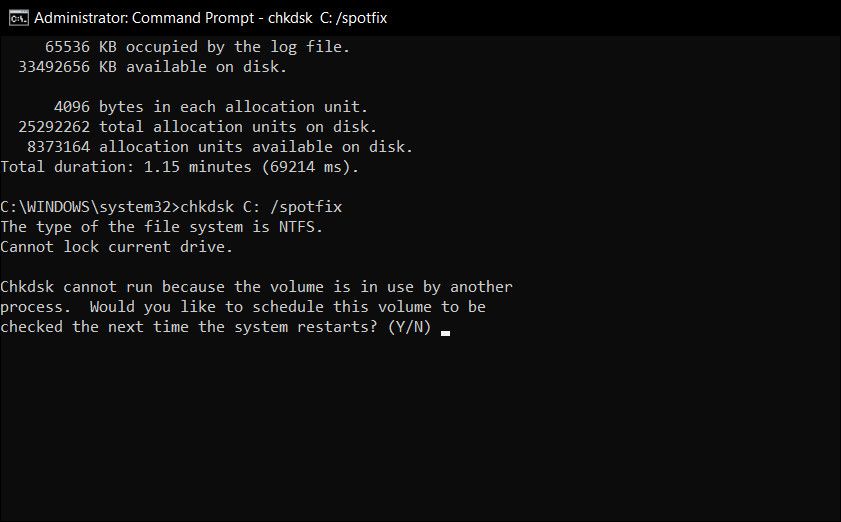CHKDSK застряг? Деякі виправлення, які слід спробувати, коли перевірка диска не працює
Скільки саме часу потрібно для завантаження Windows? Це питання майже таке ж марне, як і «Скільки лизань до центру Тутсі Попа?» Просто здається, що це триває вічність. Ви можете зробити кілька речей, щоб пришвидшити запуск Windows, але, можливо, частково проблема полягає в тому, що ваш комп’ютер з Windows виконує функцію CHKDSK під час кожного запуску.
Ви бачили, як це згортається на вашому екрані, поки ви чекаєте? Чи часто це трапляється з вами? Ви коли-небудь замислювалися, що це таке, що він робить і чи дійсно Windows потрібно це робити? Читай далі, друже, і ми разом відповімо на ці запитання.
Що таке CHKDSK?
CHKDSK — це команда в [командному рядку Windows]( https://howto.mediadoma.com/uk/posibnik-dlja-pochatkivciv-iz-komandnogo-rjadka-windows/ «Посібник для початківців із командного рядка Windows» ), щоб запустити програму або утиліту, відому як Ch ec k D i sk. Ви можете побачити, звідки надходить команда. Програма Check Disk призначена для того, щоб переконатися, що файли та файлова система комп’ютера в порядку (CHKDSK відрізняється від SFC і DISM ). Він також перевіряє фізичний диск на наявність пошкоджених секторів і намагається відновити дані з них. Але що це насправді означає?
Спробуйте уявити свій проїзд як зал, повний картотечних шаф. Іноді файли кладуть не в ті ящики, а іноді ящики ламаються.
Скажімо, людина, яка користувалася кімнатою вчора, витягла купу файлів, поклала деякі назад у неправильні місця, залишила купу їх валятися, і, можливо, була трохи груба з ящиками. Це ідея того, що відбувається, коли ви вимикаєте комп’ютер кнопкою живлення, а не через меню «Пуск». Більшість людей роблять це тому, що їх Windows надто довго вимикається.
Тепер вам потрібно піти туди і провести низку досліджень. Ви відкриваєте двері, стоїте з роззявленим ротом, а потім думаєте про себе: «Я просто не можу цього зробити сьогодні». Це приблизно те, що робить ваш комп’ютер, коли його файлова система зіпсована.
А тепер уявіть, що у вас є колега, єдина мета якого – зайти в передпокій шаф, все розібрати і полагодити ящики. Ім’я цієї особи буде Check Disk.
Чому CHKDSK запускається під час запуску?
Розглянемо далі аналогію з картотеками, чи зможе Check Disk виконати роботу, якби там працювала купа людей? Звичайно, ні. Check Disk також не встигає виконати роботу, коли робочий день закінчується о 5 годині та вимикається все живлення.
Отже, Check Disk приходить першим уранці, трохи раніше всіх, і перевіряє, чи все в порядку.
Приблизно тому Check Disk запускається під час запуску комп’ютера. На жаль, Check Disk трохи ледачий і насправді не очищає чи виправляє їх, якщо ви явно не скажете йому це зробити. Це робиться шляхом додавання прапорців командного рядка, таких як /f для виправлення помилок диска та /r для відновлення інформації з пошкоджених секторів.
Чому CHKDSK запускається під час кожного запуску для мене?
З вашим жорстким диском щось не так. Це коротка відповідь.
Однак у чому саме полягає проблема, відповісти набагато важче. Можливо, критичний системний файл пошкоджено або видалено. Можливо, є багато пошкоджених секторів, які не усуваються. Пам’ятайте, що перевірка диска не виправить їх, якщо ви не скажете це зробити. Поки проблема не буде усунена, Windows може намагатися з’ясувати проблему, запускаючи перевірку диска кожного разу.
CHKDSK, здається, працює вічно. Що мені робити?
Зачекайте. У Windows 7 і раніших версіях на повну роботу можуть знадобитися години, навіть дні. Він перевіряє кожен файл на вашому комп’ютері, і чим більший диск, тим довше це займе. Якщо ви перериваєте його, ви просто заважаєте йому виконувати свою роботу. Отже, коли ви знову запускаєте комп’ютер, Check Disk запуститься знову, оскільки хоче завершити свою роботу.
Як зупинити кожен запуск CHKDSK?
Відповідь проста, але не обов’язково проста — виправте будь-які проблеми з Windows. Може бути лише одне не так, або десятки. Кількість можливих виправлень насправді невідома, але давайте переглянемо найпростіші та найпоширеніші виправлення, які ви можете спробувати.
1 Переконайтеся, що CHKDSK не є запланованим завданням
Хоча це малоймовірно, це найлегше перевірити.
Ось що вам потрібно зробити:
- Введіть «Планувальник завдань» у пошуковій системі Windows і натисніть «Відкрити».
-
Поколупніться трохи, щоб перевірити, чи є тут завдання Перевірити диск. Якщо ви знайшли його, клацніть його правою кнопкою миші та виберіть Видалити. Це повинно зробити це. Але якщо причина не в цьому, читайте далі.
2 Переконайтеся, що CHKDSK не заплановано для запуску
Це звучить як те саме, що й вище, але це не так. Перевірка диска може бути запланована на запуск під час наступного запуску. Щоб перевірити, чи це так, ось що вам потрібно зробити:
-
Введіть командний рядок в області пошуку на панелі завдань і натисніть Запуск від імені адміністратора.
-
У вікні командного рядка введіть наведену нижче команду та натисніть Enter. Перш ніж продовжити, у цій статті передбачається, що мітка тома для вашого жорсткого диска – C:. Це може бути будь-який інший лист, тому перевірте це, перш ніж продовжити.
chkntfs c: -
Якщо ви бачите таке повідомлення, це означає, що Check Disk заплановано для запуску під час наступного запуску.
The type of file system is NTFS.Chkdsk has been scheduled manually to run on next reboot on volume C: -
Якщо ви отримуєте таке повідомлення, це означає, що його запуск не заплановано, і це добре. Ви можете продовжити інші кроки, наведені нижче, щоб переконатися, що ваш жорсткий диск усе одно справний.
The type of the file system is NTFS.C: is not dirty. -
Ви дійсно повинні дозволити йому працювати, але якщо це завдає вам занадто багато горя, ви можете скасувати його. У вікні командного рядка введіть таку команду та натисніть Enter.
chkntfs /x c:
Це запобіжить запуску Check Disk під час наступного запуску.
Як запустити CHKDSK з правильними прапорцями
Якщо перевірка диска все одно буде запущена, ви також можете наказати їй усунути будь-які проблеми та відновити все, що він може, із пошкоджених секторів. Для цього вам знадобляться права адміністратора до комп’ютера. Нижче наведено інструкції, які працюватимуть для Windows 7 і попередніх версій, а потім інструкції для Windows 8 і новіших версій.
1 Трохи про SSD
Якщо ви не впевнені, який тип жорсткого диска у вас є, перевірте, чи ваш комп’ютер має твердотільний диск (SSD) замість жорсткого диска (HDD ). Якщо ваш комп’ютер має твердотільний накопичувач, ви все ще можете використовувати Check Disk, але не обов’язково запускати його з прапорцем /r . Існують відмінності між SSD і HDD, головне, що SSD не має рухомих частин.
Немає диска, про який можна говорити, тому не потрібно перевіряти фізичний диск за допомогою chkdsk c: /r. Але Windows все ще використовує ту саму файлову систему як на SSD, так і на жорсткому диску, тому вона все ще може отримати користь від команди chkdsk c: /f для відновлення файлової системи. Крім того, перевірка диска дійсно не потрібна.
2 Windows 7 і раніші версії
У Windows 7 і попередніх версіях це може зайняти деякий час. Можливо, годину, можливо, день або більше, тож переконайтеся, що ви можете заощадити час. Ви не хочете переривати перевірку диска після її запуску.
Щоб продовжити, виконайте такі дії:
- Введіть командний рядок в області пошуку на панелі завдань і натисніть Запуск від імені адміністратора.
-
У вікні командного рядка введіть наведену нижче команду та натисніть Enter.
chkdsk C: /r
Прапор /r дійсно намагається відновити інформацію з пошкоджених секторів і передбачає, що ви хочете виправити будь-які помилки диска, тому вам не потрібен прапор /f.
Ви побачите командний рядок із повідомленням про те, що «…неможливо запустити, оскільки том використовується іншим процесом». Потім вас запитають, чи ви хочете… запланувати перевірку цього тому під час наступного перезавантаження системи? (Так/Ні)». Введіть Y і натисніть Enter, щоб запланувати перевірку диска з опцією відновлення.
Перезавантажте комп’ютер і залиште його робити свою справу. Після цього вашу файлову систему слід відновити, і перевірка диска більше не повинна запускатися під час запуску, якщо немає іншої проблеми.
3 Windows 8 і новіше
Windows 8 і новіші версії вирішують ці проблеми набагато ефективніше. Файлова система завжди перевіряє себе на наявність проблем. Проблеми, які не вимагають відключення жорсткого диска від мережі, вирішуються негайно. Проблеми, які вимагають відключення жорсткого диска, наприклад під час перезапуску, реєструватимуться у своєрідному списку справ.
Ось що вам потрібно зробити:
-
Запустіть командний рядок і виконайте таку команду:
chkdsk C: /scan -
Після завершення виконайте таку команду:
chkdsk C: /spotfix -
Потім введіть Y і натисніть Enter, щоб запланувати перевірку диска.
-
Тепер перезавантажте комп’ютер.
Цього разу перевірка диска запуститься та виправить усі проблеми, виявлені під час сканування. Оскільки він усуває лише ті конкретні проблеми, процес займає лише від кількох секунд до кількох хвилин.
Тепер ваша файлова система має бути відновлена, а Check Disk більше не запускається під час запуску, якщо немає іншої проблеми.
Отримання перевірки диска в Windows
Після того, як Check Disk виконає свою роботу, є лише один спосіб дійсно перевірити, чи запуститься він знову під час запуску: перезавантажте комп’ютер. Сподіваюся, він не запуститься, і ви зможете продовжити свій день. Якщо він все ще працює, у вас можуть бути серйозні проблеми з файловою системою, жорстким диском, проблемами з реєстром або самою операційною системою.
Вам слід спробувати виконати відновлення системи Windows або, можливо, навіть чисту переінсталяцію Windows. Також можливо, що настав час встановити новий жорсткий диск. Це крайній випадок, але це потенційне вирішення проблеми.